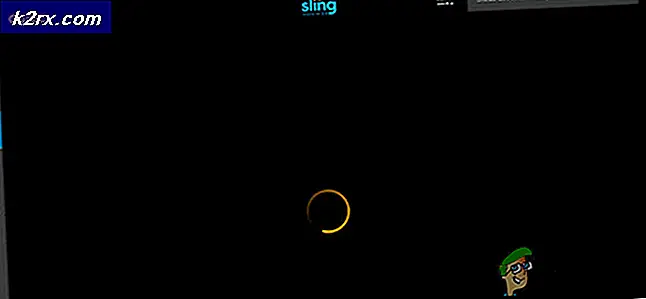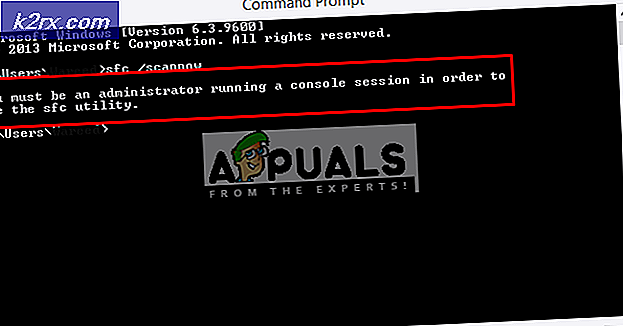จะปิดการเข้าถึง Command Prompt สำหรับบัญชี Standard ได้อย่างไร?
Command Prompt (CMD) เป็นแอปพลิเคชันล่ามบรรทัดคำสั่งสำหรับระบบปฏิบัติการ Windows ที่ผู้ดูแลระบบใช้เพื่อดำเนินการคำสั่งและดำเนินการฟังก์ชันการดูแลระบบขั้นสูง มีชุดคำสั่งที่กำหนดไว้ซึ่งใช้เพื่อทำงานต่าง ๆ ให้สำเร็จผ่านทางพรอมต์คำสั่ง นอกจากนี้ยังอนุญาตให้ผู้ใช้ข้ามข้อจำกัดส่วนใหญ่ที่บังคับใช้บน GUI ที่ใช้ Windows explorer อย่างไรก็ตามคุณยังสามารถปิดใช้งานพรอมต์คำสั่งสำหรับบัญชีผู้ใช้มาตรฐานได้ สิ่งนี้จะช่วยในการป้องกันพรอมต์คำสั่งจากผู้ใช้และเด็กที่ไม่มีประสบการณ์ ในบทความนี้เราจะแสดงวิธีการที่คุณสามารถปิดใช้งานพรอมต์คำสั่งในบัญชีมาตรฐานได้อย่างง่ายดาย
ปิดใช้งานการเข้าถึง Command Prompt ผ่าน Local Group Policy Editor
นโยบายกลุ่มเป็นคุณลักษณะของ Windows ที่ช่วยให้ผู้ดูแลระบบสามารถควบคุมสิ่งที่ผู้ใช้รายอื่นได้รับอนุญาตให้ทำใน Windows ท้องถิ่นในชื่อหมายถึงคอมพิวเตอร์ที่คุณกำลังทำงานอยู่ ใช้งานง่ายมากสิ่งที่คุณต้องรู้คือเส้นทางของการตั้งค่าที่คุณต้องการเปิดใช้งาน การตั้งค่าแต่ละรายการในนโยบายกลุ่มยังให้รายละเอียดเกี่ยวกับการตั้งค่าเฉพาะนั้นด้วย การตั้งค่านี้ใช้ได้เฉพาะในหมวดการกำหนดค่าผู้ใช้
อย่างไรก็ตามนโยบายกลุ่มไม่รวมอยู่ในรุ่น Windows Home ข้าม วิธีนี้หากคุณใช้ระบบปฏิบัติการ Windows Home
- เปิดไฟล์ วิ่ง กล่องโต้ตอบคำสั่งโดยกดปุ่ม Windows และ ร คีย์ร่วมกันบนแป้นพิมพ์ของคุณ พิมพ์ “gpedit.msc” ในนั้นแล้วกดปุ่ม ป้อน เพื่อเปิด Local Group Policy Editor
- ในหน้าต่าง Local Group Policy Editor คุณต้องไปที่เส้นทางต่อไปนี้:
ผู้ใช้ Configuration \ Administrative Templates \ System \
- ดับเบิลคลิกที่การตั้งค่าชื่อ “ป้องกันการเข้าถึงพรอมต์คำสั่ง” และจะเปิดในอีกหน้าต่างหนึ่ง ตอนนี้เปลี่ยนตัวเลือกการสลับจาก ไม่ได้กำหนดค่า ถึง เปิดใช้งาน. คุณยังสามารถปิดใช้งานการประมวลผลสคริปต์พร้อมท์คำสั่งโดยเลือก ใช่ ตัวเลือก
บันทึก: การเลือกตัวเลือกใช่จะป้องกันการเรียกใช้ไฟล์แบตช์ การเลือกตัวเลือก No จะทำให้สามารถเรียกใช้แบตช์ไฟล์ได้
- หลังจากเปิดใช้งานแล้วให้คลิกที่ไฟล์ สมัคร/ตกลง ปุ่มบันทึกการเปลี่ยนแปลง การดำเนินการนี้จะปิดใช้งานพรอมต์คำสั่งจากบัญชีผู้ใช้มาตรฐานนั้น
- ถึง เปิดใช้งาน กลับมาคุณต้องเปลี่ยนตัวเลือกการสลับกลับเป็น ไม่ได้กำหนดค่า หรือ ปิดการใช้งาน.
ปิดใช้งานการเข้าถึงพรอมต์คำสั่งผ่าน Registry Editor
วิธีอื่นคือใช้ Registry Editor เพื่อปิดใช้งานพรอมต์คำสั่ง โดยทั่วไปตัวแก้ไขนโยบายกลุ่มจะอัปเดต Registry เมื่อเราเปิดใช้งานการตั้งค่า อย่างไรก็ตามหากคุณใช้ Windows Home edition คุณสามารถกำหนดการตั้งค่าได้โดยตรงใน Registry Editor จะต้องมีขั้นตอนเพิ่มเติมเล็กน้อยในการสร้างคีย์ / ค่าที่ขาดหายไปสำหรับการตั้งค่าเฉพาะนั้น
บันทึก: เราแนะนำให้ผู้ใช้สร้างข้อมูลสำรองเสมอก่อนที่จะทำการเปลี่ยนแปลงใหม่กับ Registry
- เปิดไฟล์ วิ่ง กล่องโต้ตอบคำสั่งโดยกดปุ่ม Windows และ ร ปุ่มร่วมกันบนแป้นพิมพ์ของคุณ ตอนนี้พิมพ์“regedit” ในนั้นแล้วกดปุ่ม ป้อน เพื่อเปิด Registry Editor
บันทึก: คลิกที่ ใช่ หากได้รับแจ้งจากไฟล์ UAC (การควบคุมบัญชีผู้ใช้)
- ในหน้าต่าง Registry Editor ไปที่เส้นทางต่อไปนี้:
HKEY_CURRENT_USER \ Software \ Policies \ Microsoft \ Windows \ System
- คลิกขวาที่บานหน้าต่างด้านขวาแล้วเลือกไฟล์ ใหม่> ค่า DWORD (32 บิต) ตัวเลือก ตั้งชื่อค่าที่สร้างขึ้นใหม่นี้ว่า“ปิดการใช้งานCMD“.
- เปิดค่าโดยดับเบิลคลิกที่มันและเปลี่ยนข้อมูลค่าเป็น 1.
บันทึก: ข้อมูลค่า 1 จะเลือกไฟล์ ใช่ ตัวเลือกสำหรับปิดใช้งานการประมวลผลสคริปต์พร้อมรับคำสั่ง หากคุณต้องการตั้งค่าไฟล์ ไม่ จากนั้นตั้งค่าข้อมูลเป็น 2.
- หลังจากเปลี่ยนค่าแล้วให้แน่ใจว่าคุณ เริ่มต้นใหม่ ระบบของคุณเพื่อใช้การเปลี่ยนแปลง การดำเนินการนี้จะปิดใช้งานพรอมต์คำสั่งสำหรับบัญชีผู้ใช้มาตรฐานนั้น
- ถึง เปิดใช้งาน ย้อนกลับได้ตลอดเวลาในอนาคตเปลี่ยนข้อมูลค่าเป็น 0 หรือ ลบ ค่าจาก Registry Editor